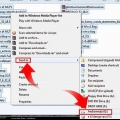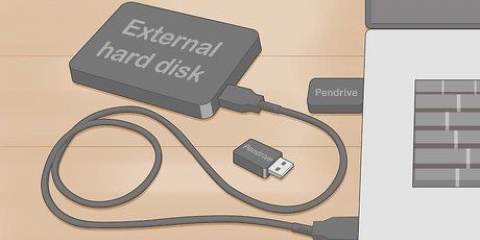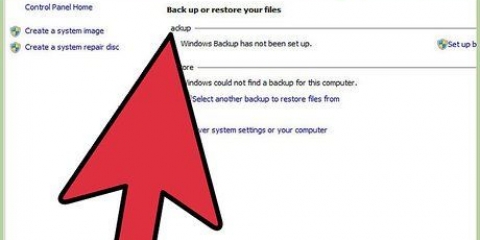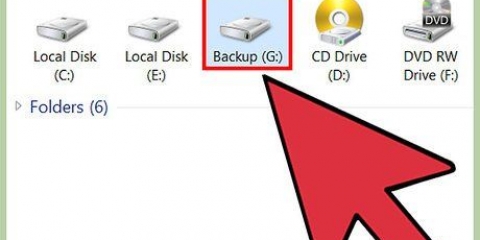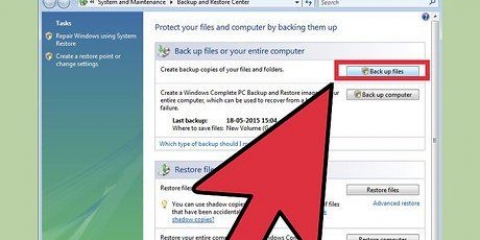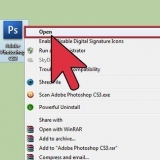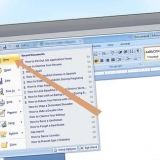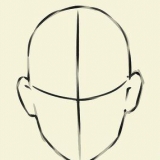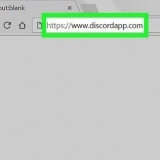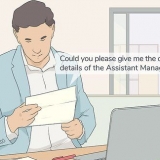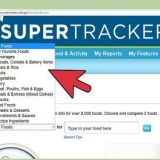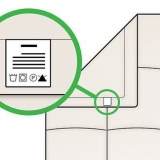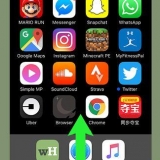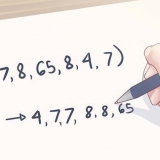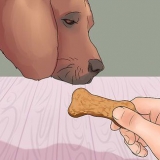Harddiske er grundlaget for vores computerbrug. At bruge computere er ensbetydende med at manipulere data, og harddisken er et sted, hvor vi kan opbevare alle vores data; fotoalbum, musik, arbejdsdokumenter, e-mail mv. De fleste af komponenterne i en computer er ikke mekaniske. De slides ikke som en mekanisk enhed (f.eks. en bil). Men din harddisk er en af de få elektroniske enheder med mekaniske dele i moderne databehandling, og er derfor bestemt til at være den første, der dør. Det er vigtigt at være i stand til at se tegnene på en harddisk, der kollapser, fordi du måske ikke har budgettet til et omfattende backup-system, der gemmer alle de data, før de går tabt - nogle gange for evigt og ikke få mere tilbage, hvad end du er villig til at betale for det.
Trin

1. Prøv at finde ud af, hvornår harddisken holder op med at fungere, før den faktisk gør det. Det er ikke altid muligt, og nogle gange dør en harddisk bare - men det er stadig vigtigt at holde øje med symptomerne på en forestående harddiskfejl, så du har en chance for at sikkerhedskopiere dine data. dine data og få professionel hjælp. Harddiske er ekstremt følsomme stykker hardware, så du skal ikke åbne dem for at se ind, medmindre du ved, hvad du laver. Og sørg for, at når du åbner delen, at pladerne ikke udsættes for udeluften — harddiske kan kun åbnes i støvfrie rum (Klasse 100), ellers vil de blive ødelagt af støv næsten med det samme. Det er meget nemmere (og billigere) at sikkerhedskopiere end at få dine data gendannet. Så snart du bemærker nogen af indikationerne på, at enheden vil svigte, er det vigtigt at have eller oprette en sikkerhedskopi. Når drevet dør, kan du gøre krav på garantien, hvis du stadig har det, eller købe et nyt drev, så du kan fortsætte. Gendannelse kan koste tusinder og atter tusinder af dollars uden nogen garanti for, at alle data vil blive gendannet; det er bestemt et latterligt beløb at betale, men der er ikke meget mere du kan gøre end at shoppe rundt og prøve at få den bedste pris. Omkostningerne ved at overføre en sikkerhedskopi til et helt nyt drev er meget mindre end at bede en dataspecialist om at gøre det samme for dig.

2. Pas på mærkelige lyde. Hvis du nogle gange hører mærkelige slibende og raslende lyde, betyder det, at drevet er blevet beskadiget uden reparation - for eksempel hvis hovedet er styrtet, hvilket ofte er tilfældet. Eller det kan bare være, at harddiskens motor er gået i stykker, eller dit drev laver slibende lyde på grund af støjende lejer. Hvis du hører mærkelige lyde, skal du handle meget hurtigt - du har sandsynligvis ikke meget tid.

3. Hold øje med forsvindende data og diskfejl. Kan du ikke gemme et dokument længere?? Eller er du sikker på, at du havde en fil på dit skrivebord i går, som ingen steder er at se nu? Programmer, der altid har virket, holder pludselig op med at virke og spørger efter placeringen af en fil? Disse er alle mulige indikationer på, at din harddisk har set bedre dage. Selvfølgelig kan dine børn have flyttet dine filer for sjov, eller en virus har ødelagt dem, men manglende data er aldrig et godt tegn for dit drev, hvis du kan udelukke disse alternative årsager.
4. Tjek, om din computer stadig genkender din harddisk. Dette kan virke indlysende, men hvis din computer ikke længere genkender drevet, er der sandsynligvis et problem med drevet, ikke computeren. Test drevet i en anden computer for at se, om drevet genkendes. Ofte vil dette være en logisk fejl - medmindre du hører mærkelige lyde, der indikerer et alvorligt mekanisk problem eller et problem med læse-/skrivehovedet.
5. Spor, hvis din computer går ned meget. Viser din computer regelmæssigt en blå skærm, eller genstarter systemet pludseligt? Systemet går ofte ned, især ved opstart af operativsystemet? Hvis din computer ofte går ned, især når du får adgang til filer (såsom under opstart), kan dette være en indikation af, at der er et problem med harddisken.
6. Pas på, hvis din computer bliver langsommere. Det er ikke meningen at det tager en halv time at åbne en mappe i Windows Stifinder, eller to timer at tømme papirkurven. Computerbrugere er ofte stødt på dette problem gennem årene, og det bliver altid efterfulgt af en defekt harddisk inden for en måned eller to.
7. Vær opmærksom på lyd som en indikator. Så snart lyden afviger fra normen, eller der kommer en overflod af klik- og slibende lyde fra din harddisk, skal den slukkes med det samme. Kend lyden af din harddisk, mens den stadig er ung og operationel, da du bliver nødt til at lære at genkende de mindste forskelle, efterhånden som harddisken ældes.

8. Tjek din harddisk med chkdsk. Hvis din computer går ned eller ikke kan finde en fil, der var der for ikke længe siden, betyder det, at din harddisk er på vej mod slutningen, men det kan også være, at der er en simpel fejl i drevets filformat. Disse typer fejl kan normalt (men ikke altid) rettes ved hjælp af chkdsk-funktionen, der leveres som standard med næsten alle Windows-installationer. For at rette en filsystemfejl på drev C: Åbn en kommandoprompt, mens du er logget på som administrator - hvis du kører Windows Vista eller nyere - og skriv `chkdsk C: /f`. (Hvis du også vil tjekke for datafejl med chkdsk, skal du tilføje en anden parameter til den: `chkdsk C: /f /r`.)

9. Ret fejl på din harddisk. Kommandoen chkdsk vil kontrollere og rette filsystemstrukturen på drev C: (og kontrollere og rette eventuelle fejl i datafiler, hvis parameteren /r bruges). Hvis du har mere end én harddisk, anbefales det også at køre chkdsk på disse computere ved at erstatte C: med bogstavet for det relevante drev (på den ekstra harddisk). For eksempel. E: - kommandoen vil så se ud som `chkdsk E: /f /r`. Dette vil rette filsystemfejl i de fleste tilfælde, så drevet vil fungere normalt igen. Men hvis fejlen opstår igen, enten under genstart eller inden for 12 aktive timer på det samme drev, hvor den oprindelige fejl var, så er dit drev ødelagt, og du bliver nødt til at forsøge at sikkerhedskopiere så meget af det drevs data og så snart du kan, før du fjerner og udskifter drevet. (Det er uopretteligt og vil kun forværres yderligere, hvis du fortsætter med at bruge det.) Spor, hvor lang tid det tager at starte systemet op
Tips
Logiske fejl: Logiske fejl opstår, når harddiskens elektronik er i stykker, eller softwaren (firmwaren) har et problem. Denne type fejl er normalt den billigste og nemmeste at diagnosticere. Desværre er det også en usædvanlig fejl.Mediefejl: Hvis harddisken er blevet håndteret groft, de magnetiske plader er ridset, eller hvis der er læse-/skrivefejl eller formateringsproblemer på lavt niveau, så er dette en mediefejl. Disse er også relativt sjældne. Hvis pladerne er ridset, kan dataene betragtes som tabt.Hvorfor fejler harddiske?Læse-/skrivehovedfejl: Et hovedproblem opstår, når læse-/skrivehovedet styrter ind i pladerne (et hovedstyrt), hovedet flyder ujævnt over pladerne, eller når ledningerne mellem printpladen og hovedet er defekte er — bl.a. andre læse-/skrivehovedfejl. Dette er en almindelig funktionsfejl. Et hovedstyrt er især irriterende.Mekaniske fejl: Mekaniske fejl tegner sig sandsynligvis for den største andel af alle harddiskproblemer. Motoren brænder ud, drevet overophedes, lejer hænger fast - den slags ting, du ville forvente, når en bil ikke har problemer. Dette kan være irriterende, men hvis fejlen ikke har påvirket pladerne, kan du have en chance for at blive genoprettet, men til en høj pris.Advarsler
- Når du kontakter en datagendannelsesspecialist, vil de informere dig om forsendelsen af drevet, selvom de foretrækker, at du leverer drevet for at undgå yderligere skade.
- Forsøg ikke at være helten. Når der er tid, skal du sørge for at sikkerhedskopiere dine data. Hvis der ikke er tid - f.eks. når drevet laver irriterende lyde - fjern det fra computeren eller kabinettet, pak det ind i antistatisk plastik eller aluminiumsfolie og opbevar det et sikkert sted, indtil du kan sende det til en professionel. Harddiske er meget følsomme. Lad være med at rode med det.
- Når det kommer til harddiske, er det vigtigt at have fingeren på pulsen og handle hurtigt. Og lav selvfølgelig omfattende sikkerhedskopier, selvom du er nødt til at udskyde at handle efter dem.
Artikler om emnet "Find ud af, om en harddisk har fejlet"